Содержание
Обзор Apple MacBook Air M1 для нужд фотографа
Как путешествующий и пейзажный фотограф, я хочу иметь как можно более легкую упаковку. В то время как мое фотооборудование становилось все тоньше и легче, благодаря достижениям в технологии беззеркальных камер, мои потребности в компьютере также значительно выросли за последние несколько лет. Недавно у меня была возможность протестировать новый Apple MacBook Air с кремниевым чипом Apple M1, и я хотел сравнить его с моим 15-дюймовым MacBook Pro для фото- и видеосъемки. В этом обзоре мы более подробно рассмотрим эту машину и посмотрим, как она сравнивается с MacBook старшего поколения с процессором Intel.
Съемка на камеру с высоким разрешением может вызвать немалую нагрузку даже на самое современное компьютерное оборудование, не говоря уже о компактном ноутбуке. Хотя мой 15-дюймовый MacBook Pro отлично справляется со своей задачей, он ни в коем случае не подходит для путешествий. Он с трудом помещается в мою сумку для камеры, а огромный и тяжелый адаптер питания мешает путешествовать с ним, когда мне действительно нужно быть продуктивным в дороге. В прошлом я пробовал разные варианты, в том числе путешествовал с Apple iPad Pro, но все они имели свои проблемы и ограничения.
В прошлом я пробовал разные варианты, в том числе путешествовал с Apple iPad Pro, но все они имели свои проблемы и ограничения.
Раньше я игнорировал ноутбуки серии MacBook Air из-за их относительно низкой производительности и ограниченного объема оперативной памяти, но новый MacBook Air M1, представленный Apple в начале этого года, привлек мое внимание. Apple, наконец, решила отказаться от процессоров Intel на своих ноутбуках и компьютерах и перейти на собственную архитектуру ARM, получившую название «Apple Silicon», которая в основном использует процессор, аналогичный тому, который мы видели на планшетах и смартфонах Apple. Новые 13,3-дюймовые компьютеры Apple MacBook Air и MacBook Pro с чипом M1 были представлены с типичным для Apple фанфаром, обещая гораздо лучшую производительность, увеличенный срок службы батареи и практически безвентиляторную работу. Я хотел проверить, о чем идет речь, и посмотреть, действительно ли это новое оборудование соответствует ожиданиям. Мой интерес был в первую очередь к MacBook Air. Я не хотел заказывать 13,3-дюймовый MacBook Pro, потому что характеристики были в чем-то схожими, и я все равно получил бы сенсорную панель, которая с годами мне только не нравилась. Кроме того, MacBook Air полностью безвентиляторный, он легче и оснащен адаптером питания гораздо меньшего размера, что упрощает его использование в поездках.
Я не хотел заказывать 13,3-дюймовый MacBook Pro, потому что характеристики были в чем-то схожими, и я все равно получил бы сенсорную панель, которая с годами мне только не нравилась. Кроме того, MacBook Air полностью безвентиляторный, он легче и оснащен адаптером питания гораздо меньшего размера, что упрощает его использование в поездках.
СОДЕРЖАНИЕ
Apple MacBook Sepalitions Air M1
Let’s Let’s Out of Apple Apple MacBook Air M1:
| MacBook Air M1 | |||
|---|---|---|---|
| Отображайте тип | |||
| . ″ IPS-панель со светодиодной подсветкой | |||
| Разрешение и яркость дисплея | 2560×1600 (227 точек на дюйм), 400 нит | ||
| ЦП | Apple M1, 8-ядерный процессор, 7 или 18 ядер основной нейронный движок | ||
| Аккумулятор | 49,9 Ват / ч. USB 3. 1 Gen 2, 1 разъем для наушников 1 Gen 2, 1 разъем для наушников | ||
| Единая память (ОЗУ) | 8 ГБ, с возможностью расширения до 16 ГБ | ||
| Хранилище | 256 ГБ, с возможностью расширения до 2 ТБ 8 80027 Keyboard | Backlit Magic Keyboard with 12 Function Keys | |
| Touch ID | Yes | ||
| Wi-Fi and Bluetooth | Wi-Fi 802.11ax Wi-Fi 6, Bluetooth 5.0 | ||
| Camera | 720p FaceTime HD | ||
| динамики | Стереодинамики, Dolby Atmos.0018 | Weight | 2.8 lbs (1.29 kg) |
| Warranty | 1 Year Limited Warranty | ||
| Finish | Gold, Silver, Space Gray | ||
| MSRP | $999-$2049 |
Самая базовая конфигурация по цене 999 долларов включает 8-ядерный процессор / 7-ядерный процессор GPU, 8 ГБ ОЗУ и 256 ГБ PCIe NVMe SSD. Максимальная конфигурация с 8-ядерным процессором / 8-ядерным графическим процессором, 16 ГБ ОЗУ и 2 ТБ SSD-накопителя продается по цене 2049 долларов США. . Поскольку вы не сможете обновить ни один из компонентов в будущем, очень важно выбрать правильную конфигурацию с самого начала.
. Поскольку вы не сможете обновить ни один из компонентов в будущем, очень важно выбрать правильную конфигурацию с самого начала.
Я заказал MacBook Air M1 со следующей конфигурацией, которая показалась мне достаточной для фотосъемки:
- MacBook Air M1, 8-ядерный процессор, 7-ядерный графический процессор
- 16 ГБ единой памяти (ОЗУ)
- 512 ГБ SSD Storage
Если вас интересуют различия между 7-ядерными и 8-ядерными графическими процессорами, то это, по сути, один и тот же чип, хотя и с немного разными характеристиками производительности. Поскольку производство процессоров является сложным и может привести к отклонениям, когда конечный продукт тестируется в процессе контроля качества, если он не соответствует критериям производительности данного стандарта, процессор в основном понижается или «относится» к более низкому уровню.
Я просмотрел некоторые примеры тестов и понял, что мне не нужна максимально возможная производительность графического процессора, которая не является критической для нужд фото- и видеосъемки. Lightroom, Final Cut Pro и Premiere редко держат загрузку графического процессора на 100%, поэтому 7-ядерная версия должна быть достаточной для большинства людей. Однако, если вы планируете использовать эту машину и для игр, вы можете вместо этого рассмотреть 8-ядерный графический процессор. Похоже, что версия с 8-ядерным графическим процессором меньше тормозит при большой продолжительной нагрузке.
Lightroom, Final Cut Pro и Premiere редко держат загрузку графического процессора на 100%, поэтому 7-ядерная версия должна быть достаточной для большинства людей. Однако, если вы планируете использовать эту машину и для игр, вы можете вместо этого рассмотреть 8-ядерный графический процессор. Похоже, что версия с 8-ядерным графическим процессором меньше тормозит при большой продолжительной нагрузке.
Что касается хранилища, то хотя конфигурация на 2 ТБ была бы идеальной, я все равно обычно ношу с собой больше изображений на внешнем хранилище SSD. Пока основного хранилища достаточно для хранения моих документов и моего каталога Lightroom (для которого достаточно 512 ГБ), я могу хранить свои фотографии на небольшом SSD во время путешествий. Я просто не хотел выкладывать 600 долларов за дополнительное хранилище. Если у вас нет ограничений по бюджету, я бы, безусловно, рекомендовал приобрести модель на 2 ТБ.
Первоначальная настройка
Как и все оборудование Apple, настроить MacBook Air M1 не составило труда. Как только я распаковал его, я подключил его к источнику питания и запустил. MacOS Big Sur прошел первоначальную настройку, активировал устройство, настроил мой профиль iCloud, Apple Siri и систему Touch ID для разблокировки машины и авторизации доступа/платежей. Вы можете пропустить большую часть этого во время процесса установки и настроить его позже.
Как только я распаковал его, я подключил его к источнику питания и запустил. MacOS Big Sur прошел первоначальную настройку, активировал устройство, настроил мой профиль iCloud, Apple Siri и систему Touch ID для разблокировки машины и авторизации доступа/платежей. Вы можете пропустить большую часть этого во время процесса установки и настроить его позже.
Для тестирования ноутбука и оценки его производительности я сразу же установил Adobe Lightroom Classic CC, Lightroom CC, Premiere Pro и Final Cut Pro. Я хотел протестировать машину как для повседневного редактирования фотографий, так и для редактирования видео. Все соответствующие тесты представлены ниже в этом обзоре.
Клавиатура Magic Keyboard и трекпад
Apple уже несколько лет сталкивается с множеством проблем с клавиатурой Magic Keyboard со встроенной сенсорной панелью на компьютерах MacBook Pro. Это моя самая большая проблема с моим максимальным MacBook Pro 2016 года. Клавиатура-бабочка громкая, не имеет хороших тактильных ощущений, и мне не нравится как сенсорная панель, так и клавиши со стрелками на клавиатуре. Кроме того, на моем ноутбуке нет настоящей клавиши Esc, которую Apple добавила в более поздние поколения MacBook Pro. Я привык к настоящим функциональным клавишам клавиатуры iMac Pro, поэтому переход между двумя машинами всегда был болезненным. Хотя последние модели MacBook Pro стали намного лучше (настоящая клавиша Esc, клавиши со стрелками в виде перевернутой буквы T, улучшенный набор текста), Apple по-прежнему придерживается сенсорной панели на этих ноутбуках. Мне не нравится смотреть на клавиатуру свысока, и пытаться возиться со специфическими для приложения функциями и ползунками просто не для меня.
Кроме того, на моем ноутбуке нет настоящей клавиши Esc, которую Apple добавила в более поздние поколения MacBook Pro. Я привык к настоящим функциональным клавишам клавиатуры iMac Pro, поэтому переход между двумя машинами всегда был болезненным. Хотя последние модели MacBook Pro стали намного лучше (настоящая клавиша Esc, клавиши со стрелками в виде перевернутой буквы T, улучшенный набор текста), Apple по-прежнему придерживается сенсорной панели на этих ноутбуках. Мне не нравится смотреть на клавиатуру свысока, и пытаться возиться со специфическими для приложения функциями и ползунками просто не для меня.
К счастью, Apple по-прежнему выпускает ноутбуки без сенсорной панели, и MacBook Air — один из них. MacBook Air оснащен настоящей клавиатурой с отличной обратной связью, настоящими клавишами Esc и функциональными кнопками, а также простой в использовании раскладкой клавиш со стрелками в виде перевернутой буквы T:
Я большой поклонник этой клавиатуры. Мне не нужно нажимать ни на одну из клавиш, а тактильная обратная связь превосходна для любого воина клавиатуры.
Трекпад — это отдельный класс. Apple всегда предлагала лучшие возможности трекпада, и трекпад MacBook Air M1 не является исключением. Все жесты по умолчанию уже настроены, и если вам нужно настроить поведение, вы просто заходите в меню трекпада в приложении «Настройки» и настраиваете его по своему вкусу. Как обычно, использовать трекпад очень просто, особенно для редактирования фотографий и видео.
Подключение к внешнему монитору
Если у вас есть внешний IPS-монитор, к которому вы хотите подключиться, MacBook Air M1 поддерживает один внешний монитор с разрешением до 6K. В идеале вам нужен монитор с входом Thunderbolt/USB Type-C, но если у вас его нет, вы все равно можете подключиться к внешнему монитору с помощью переходного кабеля.
Ограниченные порты
Проблема 13-дюймовых моделей MacBook Air и MacBook Pro заключается в отсутствии портов — у этих ноутбуков только два порта USB Type-C. Как только вы подключите первый порт к блоку питания, у вас останется только один порт для использования, поэтому, если у вас есть несколько вещей, к которым вы хотите подключиться (например, внешнее хранилище или монитор), вам нужно будет использовать док-станцию.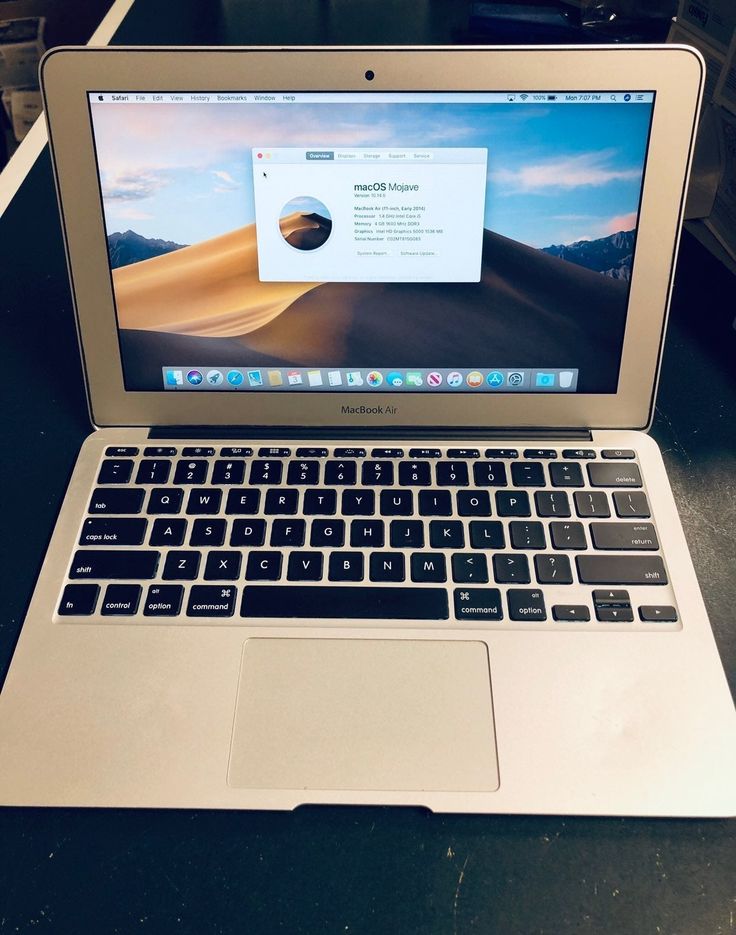 станция или USB-концентратор. Лично для меня это не проблема, так как я не планирую использовать внешний монитор вместе с другими устройствами, но это может быть проблемой для тех, кто хочет иметь такую возможность.
станция или USB-концентратор. Лично для меня это не проблема, так как я не планирую использовать внешний монитор вместе с другими устройствами, но это может быть проблемой для тех, кто хочет иметь такую возможность.
Это также может быть проблемой, если вы планируете использовать внешнее хранилище для хранения фотографий в полевых условиях. Единственный способ передачи фотографий с камеры — либо отсоединение шнура питания (который работает нормально, пока батарея работает до завершения передачи изображения), либо с помощью USB-концентратора. Учитывая, что время автономной работы на этих машинах велико (подробнее об этом ниже), лично для меня отключение питания не является большой проблемой. Но если у вас есть несколько устройств, которые вы хотите подключить одновременно, помните об этом ограничении порта. Лично я использую этот универсальный USB-концентратор для своего MacBook Pro, когда мне нужно подключить старые USB-устройства и карты памяти SD, но вы можете найти много других подобных продуктов на Amazon, которые делают то же самое.
Wi-Fi 6
Apple MacBook Air M1 поставляется с новейшим беспроводным чипом с поддержкой Wi-Fi 6, обеспечивающим пропускную способность до 1,2 Гбит/с. Хотя на бумаге это звучит великолепно, если у вас дома нет беспроводного маршрутизатора или точки доступа с поддержкой Wi-Fi 6, вы не сможете воспользоваться этим преимуществом. Тем не менее, я рад, что Apple решила использовать новейшую и лучшую технологию Wi-Fi на этой машине. Как только Wi-Fi 6 станет более популярным в ближайшие годы, вы сможете в полной мере воспользоваться его преимуществами. Я смог протестировать ноутбук со своей старой беспроводной точкой доступа 802.11ac, и мне удалось получить скорость до 800 Мбит/с, чего более чем достаточно для нужд большинства людей.
Apple Silicon: чип M1
Самым большим отличием нового MacBook Air M1 от его предыдущей модели является собственный кремниевый чип Apple под названием «M1». Apple решила отказаться от чипсетов и процессоров Intel, позволив инженерам Apple сосредоточиться на разработке собственных. M1 — это система на базе чипа ARM, которую Apple использовала во всех недавно анонсированных 13-дюймовых компьютерах MacBook Air, 13-дюймовых MacBook Pro и Mac Mini 2020 года. Это чрезвычайно быстрый и эффективный 8-ядерный процессор (как вы увидите ниже). 7-8-ядерный графический процессор совместно использует память с ЦП, поэтому Apple называет ОЗУ «унифицированной памятью». Это еще одна причина (кроме невозможности обновления в будущем), почему вы хотите получить 16 ГБ ОЗУ, поскольку и ЦП, и ГП могут интенсивно использовать ее при запуске приложений, интенсивно использующих ЦП и ГП.
M1 — это система на базе чипа ARM, которую Apple использовала во всех недавно анонсированных 13-дюймовых компьютерах MacBook Air, 13-дюймовых MacBook Pro и Mac Mini 2020 года. Это чрезвычайно быстрый и эффективный 8-ядерный процессор (как вы увидите ниже). 7-8-ядерный графический процессор совместно использует память с ЦП, поэтому Apple называет ОЗУ «унифицированной памятью». Это еще одна причина (кроме невозможности обновления в будущем), почему вы хотите получить 16 ГБ ОЗУ, поскольку и ЦП, и ГП могут интенсивно использовать ее при запуске приложений, интенсивно использующих ЦП и ГП.
Так в чем преимущества чипа M1? Помимо превосходной производительности, этот чип также намного более энергоэффективен по сравнению с процессором Intel. Это позволяет Apple оптимизировать время автономной работы, а также свести к минимуму проблемы с нагревом. В результате инженеры Apple смогли сделать MacBook Air полностью безвентиляторным . Это удивительное достижение, потому что большинство ноутбуков довольно сильно нагреваются при большой нагрузке и вынуждены включать свои маленькие (и часто громкие) вентиляторы. Хотя машина будет дросселировать, если вы непрерывно запускаете задачу с интенсивным использованием процессора / графического процессора в течение более 10-15 минут (подробнее о дросселировании процессора / графического процессора ниже), это не такая большая проблема, как мы видели на многих других ноутбуках, включая Microsoft Surface Pro.
Хотя машина будет дросселировать, если вы непрерывно запускаете задачу с интенсивным использованием процессора / графического процессора в течение более 10-15 минут (подробнее о дросселировании процессора / графического процессора ниже), это не такая большая проблема, как мы видели на многих других ноутбуках, включая Microsoft Surface Pro.
На данный момент самой большой проблемой чипа M1 является поддержка и совместимость программного обеспечения. Хотя большинство приложений будут нормально работать в эмуляции Rosetta 2, вы можете столкнуться с проблемами производительности и стабильности при работе со старым программным обеспечением. Удачи в попытке запустить Windows через Boot Camp — на данный момент это даже не вариант. Однако, поскольку Apple уже выпустила множество обновлений программного обеспечения для поддержки M1, а сторонние поставщики программного обеспечения, такие как Adobe и Microsoft, также выпускают обновления с собственной поддержкой приложений, все уже начинает выглядеть великолепно. Однако, если вы используете определенное программное обеспечение, которое вы хотели бы запускать изначально без какой-либо программной эмуляции, вам лучше подождать еще несколько месяцев.
Однако, если вы используете определенное программное обеспечение, которое вы хотели бы запускать изначально без какой-либо программной эмуляции, вам лучше подождать еще несколько месяцев.
До сих пор мой опыт работы с MacBook Air M1 был очень положительным, и все приложения, которые я обычно использую, работали отлично, даже через эмуляцию Rosetta 2. Ваш пробег может отличаться.
Lap Comfort
Благодаря гораздо более прохладному и энергоэффективному чипу мощностью 10 Вт безвентиляторный MacBook Air производит очень мало тепла, что делает его отличным ноутбуком для использования на коленях. Я активно использовал его для самых разных задач, в том числе для запуска Lightroom Classic CC. Если не считать того, что одно место в середине ноутбука нагревается, ноутбук всегда был относительно прохладным на ощупь, что является большим отклонением от моего MacBook Pro, который становится неприятно горячим уже после 30 минут умеренного использования. Кроме того, поскольку под ноутбуком нет вентиляционных отверстий, вам не нужно беспокоиться о блокировании циркуляции воздуха!
Если вы похожи на меня и предпочитаете иметь ноутбук для продолжительного использования на коленях, MacBook Air M1 чрезвычайно удобен.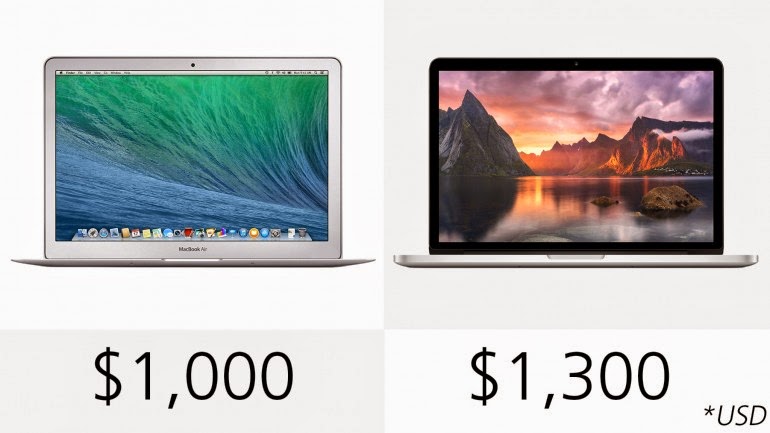
Тесты производительности процессора Apple MacBook Air M1
Давайте посмотрим, как MacBook Air M1 показал себя в Geekbench 4.4.1 Pro.
Geekbench 4 Performance Benchmark
Вот скриншот вкладки «Устройство», на котором показаны некоторые технические данные:
Как вы можете видеть, Geekbench идентифицировал ЦП как «VirtualApple», так как он запускал его в режиме эмуляции Rosetta 2. .
Вот результаты тестов процессора:
Просто вау. Чтобы понять, что означает эта оценка, взгляните на тест процессора моего усиленного 15-дюймового MacBook Pro 2016 года с процессором Intel Core i7-6920HQ:
По сути, этот маленький ноутбук уничтожил мой гораздо более дорогой MacBook Pro в как одноядерные, так и многоядерные тесты процессора!
Тест производительности Geekbench 5
Учитывая, что Geekbench 4 довольно старый и не имеет встроенной поддержки чипа M1, я решил загрузить последнюю версию Geekbench 5 и попробовать. Программное обеспечение правильно определило оборудование, как показано ниже:
Программное обеспечение правильно определило оборудование, как показано ниже:
Результат Geekbench 5 был аналогичен Geekbench 4 — MacBook Air M1 работал заметно быстрее по сравнению с моим MacBook Pro 2016. Производительность одноядерного процессора показала 1747, а производительность многоядерного процессора — 7561 (Geekbench 5). показывает более низкие показатели по сравнению с Geekbench 4). Это лучший из трех тестов, которые я проводил на каждой машине. Для сравнения, мой MacBook Pro набрал 980 баллов для одноядерного и 3563 балла для многоядерного процессора. Это огромная разница в производительности:
Очевидно, я не сравниваю яблоки с яблоками, так как мой MacBook Pro 2016 года выпуска по нынешним меркам устарел. К сожалению, у меня нет новейшего MacBook Pro 2020 года, чтобы сравнить его, но все же было интересно посмотреть, как этот гораздо менее дорогой ноутбук может легко превзойти высококлассный ноутбук несколько лет назад.
Cinebench R23 Performance Benchmark
По сравнению с Geekbench лично мне Cinebench нравится намного больше, потому что он действительно может проводить стресс-тестирование компьютера, особенно с его параметром по времени, который работает в течение 10 минут. Давайте посмотрим, как результаты Cinebench сравниваются между двумя компьютерами:
Давайте посмотрим, как результаты Cinebench сравниваются между двумя компьютерами:
В очередной раз MacBook Air M1 показал очень впечатляющие результаты. Мой экземпляр показал 1493 балла за одноядерную и 6610 баллов за многоядерную производительность процессора. Для сравнения, мой устаревший MacBook Pro 2016 года набрал всего 876 баллов за производительность одноядерного процессора и 3839 баллов за производительность многоядерного процессора. И, кстати, мой MacBook Pro звучал так, как будто собирался взлететь при запуске многоядерного теста — вентилятор работал довольно громко! MacBook Air был теплым на ощупь только в одном конкретном месте под ноутбуком. В остальном это было намного круче по сравнению с ним.
Ради интереса я провел тот же тест на своем iMac Pro. В то время как мой iMac Pro (2017 г., 8-ядерный процессор Intel Xeon W с тактовой частотой 3,2 ГГц) превзошел MacBook Air по производительности многоядерного процессора, набрав 9836 баллов, его одноядерная производительность была заметно хуже — всего 1013 баллов! По сути, это зверь, который может превзойти некоторые действительно хорошие машины!
Вот сводка приведенных выше тестов, представленных в виде графиков:
Это, безусловно, впечатляющие результаты, но как насчет производительности графического процессора? Давайте взглянем.
Тесты производительности графического процессора Apple MacBook Air M1
Насколько хорош встроенный 7-ядерный графический процессор? Вот что смогли измерить Geekbench 4 и 5:
Обратите внимание, что я выбрал графический процессор AMD Radeon Pro 460 на MacBook Pro 16″ 2016 года. Выделенный графический процессор Pro — и Geekbench 4, и 5 подтверждают это. Когда я попытался измерить производительность Intel HD Graphics 530, которая является частью процессора Intel Core i7 на MacBook Pro, она набрала всего 20857 баллов в Geekbench 4 — намного хуже по сравнению с чипом GPU на M1 или AMD GPU. на Макбук Про.
Регулировка ЦП/ГП
Безвентиляторный дизайн MacBook Air превосходен. Как я уже указывал выше, машина стала немного теплее на ощупь при выполнении двух 10-минутных тестов в Cinebench. Машина остыла сразу после испытаний, как и ожидалось. Однако при выполнении более продолжительного стресс-теста, если температура окружающей среды высока и машина не остывает, она автоматически включает дросселирование ЦП и ГП, чтобы предотвратить перегорание машины.
Интересно, что независимо от того, как долго я проводил тесты, троттлинг, который я наблюдал, отрицательно влиял на производительность максимум на 5-10% при большой нагрузке. Для сравнения, выполнение одного многоядерного теста в Cinebench R23 дало 7164 балла, когда ЦП не был дросселирован, тогда как эта цифра оставалась в диапазоне 6600, когда я неоднократно тестировал машину с 10-минутными тестами.
Сразу после остановки стресс-тестирования процессору потребовалось всего несколько минут, чтобы вернуться к нормальной скорости. Если вы планируете играть в игры с интенсивным использованием графического процессора или выполнять задачи, интенсивно использующие процессор, в течение нескольких часов, вы можете вместо этого рассмотреть MacBook Pro M1 13″, так как он имеет встроенный вентилятор, который включается при перегрузке процессора. . В результате он не тормозит процессор или графический процессор и обеспечивает максимальную производительность. Я лично не вижу себя в чем-то подобном, так что это не проблема. Запуск Lightroom Classic CC и постобработка изображений не приводят к каким-либо необычным скачкам производительности ЦП/ГП, поэтому вам не нужно беспокоиться о каких-либо проблемах с троттлингом.
Запуск Lightroom Classic CC и постобработка изображений не приводят к каким-либо необычным скачкам производительности ЦП/ГП, поэтому вам не нужно беспокоиться о каких-либо проблемах с троттлингом.
Контрольные показатели производительности приложений
В этом разделе обзора я провел ряд различных тестов с использованием Lightroom Classic CC, Final Cut Pro, Premiere Pro и iMovie.
Чтобы проверить производительность Lightroom Classic CC MacBook Air M1, я импортировал 100 изображений высокого разрешения с Fujifilm GFX 100, а затем проверил скорость экспорта файлов, используя все 100 изображений. В окне экспорта я выбрал «Изменить размер по размеру», установил 2048 пикселей в качестве выходного разрешения, затем проверил «Резкость для» и выбрал «Экран» и «Высокую» степень резкости. Это довольно сильно нагружало ЦП, поскольку каждое 100-мегапиксельное изображение нужно было считывать, изменять его размер до более низкого разрешения, а затем повышать резкость. Важно отметить, что Lightroom Classic CC еще не был оптимизирован для чипа M1, поэтому приведенные ниже результаты тестов относятся к эмуляции Rosetta 2.
Для тестов Final Cut Pro, Premiere Pro и iMovie я импортировал большой видеофайл размером 21 ГБ, снятый в разрешении 4K. Видеофайл был передискретизирован с максимальной настройкой качества в исходном разрешении 4K. Кроме того, я запустил тест производительности BruceX в Final Cut Pro, чтобы увидеть, насколько быстро он будет отображать высококачественное видео 5K с выходным файлом Apple ProRes.
Вот результаты тестов:
Без сомнения, это очень впечатляющие результаты. Как видите, MacBook Air M1 смог значительно превзойти мой MacBook Pro 2016 года при использовании нативных приложений, оптимизированных для Apple Silicon. iMovie был примерно в два раза быстрее. Рендеринг видео BruceX 5K в Final Cut Pro 10.5.1 был в три раза быстрее. Даже Lightroom Classic CC экспортировался заметно быстрее при понижении разрешения и увеличении резкости 100-мегапиксельных изображений.
Когда я попытался экспортировать файл размером 21 ГБ в Final Cut Pro, все было немного иначе, скорее всего, из-за высокой активности ввода-вывода в дополнение к высокой загрузке ЦП / ГП. MacBook Air M1 здесь был немного медленнее по сравнению с MacBook Pro, но ненамного. Я подозреваю, что он немного замедлился из-за дросселирования процессора и графического процессора.
MacBook Air M1 здесь был немного медленнее по сравнению с MacBook Pro, но ненамного. Я подозреваю, что он немного замедлился из-за дросселирования процессора и графического процессора.
Большая разница была с Adobe Premiere Pro, которая в основном отстой на MacBook Air M1. Так как приложение должно было запускаться через эмуляцию Rosetta 2, оно было мучительно медленным. Как вы можете видеть на графике, он был в 5 раз медленнее в сравнении — не очень хороший результат! На данный момент я бы рекомендовал избегать Premiere Pro для редактирования видео — Final Cut Pro и бета-версия DaVinci Resolve поддерживают Apple Silicon, поэтому вам следует использовать их вместо этого. Adobe обещает большое обновление Apple Silicon в следующем году, поэтому нам придется подождать, пока это большое обновление не выйдет. На данный момент единственное известное мне приложение Adobe, изначально поддерживающее чип M1, — это Lightroom CC. Запуск Lightroom CC на M1 происходит очень быстро, поэтому я подозреваю, что все другие приложения будут показывать аналогичную, если не лучшую производительность, когда они наконец будут выпущены.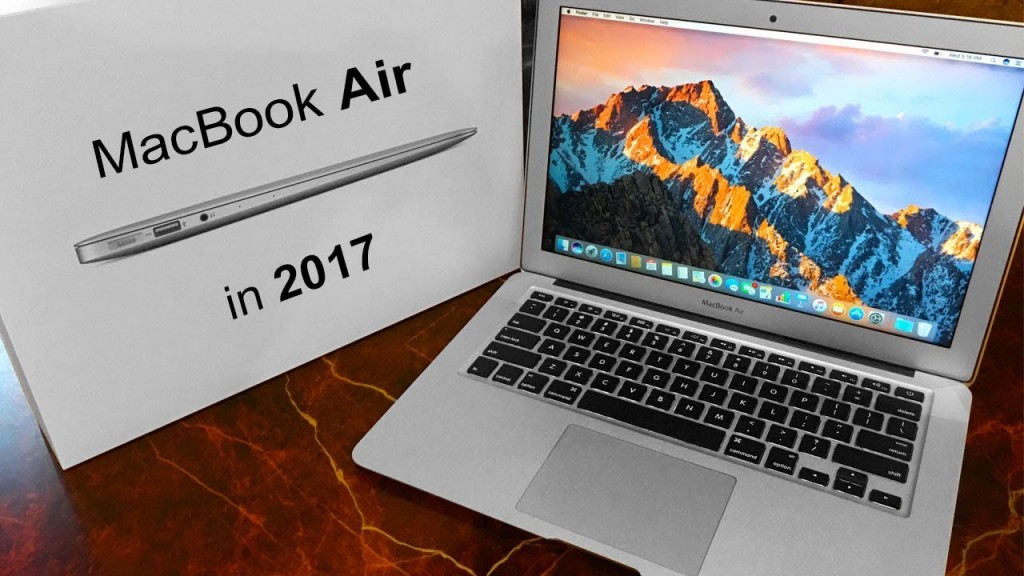
А другие приложения? Google уже выпустила версию Chrome с поддержкой Apple Silicon, которая работает очень хорошо. Однако, учитывая, насколько быстро Safari открывается по сравнению с Chrome или любым другим браузером, я в основном использовал Safari для своих нужд просмотра веб-страниц. Все остальные приложения macOS, поставляемые с Big Sur, уже оптимизированы для M1, поэтому все они работают очень быстро.
Другие приложения, которые еще не были перенесены, должны использоваться с эмуляцией Rosetta 2. Как я уже указывал ранее, большинство из них работают нормально, но вам, возможно, придется подождать, пока не будут выпущены обновления, чтобы в полной мере воспользоваться огромными различиями в производительности.
Тест производительности хранилища
Ноутбуки и настольные компьютеры Apple имеют очень быстрое хранилище SSD на основе PCIe NVMe. С выпуском новейших ноутбуков хранилище стало еще быстрее, чем раньше. Посмотрите приведенные ниже тесты скорости диска, которые я выполнил с помощью бенчмарка Blackmagicdesign:
Я смог получить примерно 2899 МБ/с при записи и 2813 МБ/с при чтении, что просто невероятно! Хранилище на MacBook Air M1 легко превосходит мой MacBook Pro 2016, как видно ниже:
Ой! Мой MacBook Pro 2016 набрал только 1851 МБ/с при записи и 2144 МБ/с при чтении. Это большая разница в производительности, особенно когда речь идет о скорости записи. Мой iMac Pro работал немного лучше с примерно такой же скоростью записи, но его скорость чтения все еще была ниже примерно на 400 МБ/с.
Это большая разница в производительности, особенно когда речь идет о скорости записи. Мой iMac Pro работал немного лучше с примерно такой же скоростью записи, но его скорость чтения все еще была ниже примерно на 400 МБ/с.
Срок службы батареи
Как я уже указывал ранее, процессор Apple M1 очень энергоэффективен, что значительно продлевает срок службы батареи даже при использовании энергоемких приложений. В то время как мой MacBook Pro работает в лучшем случае всего несколько часов (даже меньше, когда я активно использую Lightroom, Photoshop или Premiere), прежде чем мне нужно будет подключить его к источнику питания для зарядки, батарея MacBook Air M1 работает намного дольше! Разница очень очевидна, особенно для выполнения обычных задач, таких как просмотр веб-страниц, ответы на электронные письма и иногда редактирование изображений. Без сомнения, инженеры Apple проделали потрясающую работу с временем автономной работы на этих машинах.
Резюме
Как видно из этого обзора, чип M1 меняет правила игры для Apple. Несмотря на свои небольшие габариты и безвентиляторный дизайн, MacBook Air M1 является ярким доказательством успеха Apple с его новой архитектурой, которая стирает не только собственные ноутбуки Apple на базе процессоров Intel, но и некоторые из их высокопроизводительных компьютеров класса рабочих станций. Я был удивлен, увидев, что MacBook Air превзошел мой гораздо более дорогой iMac Pro 2017 года в одноядерной производительности, и разница в многоядерной производительности также не была такой резкой. Это очень важно, особенно если учесть, что многие приложения по-прежнему не могут в полной мере использовать все доступные ядра процессора и графического процессора.
Несмотря на свои небольшие габариты и безвентиляторный дизайн, MacBook Air M1 является ярким доказательством успеха Apple с его новой архитектурой, которая стирает не только собственные ноутбуки Apple на базе процессоров Intel, но и некоторые из их высокопроизводительных компьютеров класса рабочих станций. Я был удивлен, увидев, что MacBook Air превзошел мой гораздо более дорогой iMac Pro 2017 года в одноядерной производительности, и разница в многоядерной производительности также не была такой резкой. Это очень важно, особенно если учесть, что многие приложения по-прежнему не могут в полной мере использовать все доступные ядра процессора и графического процессора.
Однако самым большим сюрпризом стала цена. Учитывая, что Apple обычно взимает высокую плату за свои ноутбуки и рабочие станции, то, что ноутбук за 1000 долларов работает так же или даже лучше, чем некоторые из лучших машин за 2-3 тысячи долларов, очень впечатляет. С этой точки зрения MacBook Air M1 действительно не имеет конкурентов, даже на стороне ПК. Для сравнения, Microsoft Surface Pro 7 с процессором Core i7, 16 ГБ ОЗУ и 512 ГБ памяти стоит 1600 долларов, а MacBook Air M1 с той же конфигурацией стоит на 1400–200 долларов дешевле. И, основываясь на различных тестах, которые я видел до сих пор, Apple MacBook Air M1 также заметно быстрее в сравнении. То же самое касается Dell XPS 13, который также продается по цене 1600 долларов с такой же конфигурацией и характеристиками производительности, что и Surface Pro 7. То, что Apple превосходит своих конкурентов во всех ключевых областях, включая ценообразование, просто беспрецедентно.
Для сравнения, Microsoft Surface Pro 7 с процессором Core i7, 16 ГБ ОЗУ и 512 ГБ памяти стоит 1600 долларов, а MacBook Air M1 с той же конфигурацией стоит на 1400–200 долларов дешевле. И, основываясь на различных тестах, которые я видел до сих пор, Apple MacBook Air M1 также заметно быстрее в сравнении. То же самое касается Dell XPS 13, который также продается по цене 1600 долларов с такой же конфигурацией и характеристиками производительности, что и Surface Pro 7. То, что Apple превосходит своих конкурентов во всех ключевых областях, включая ценообразование, просто беспрецедентно.
Время от времени мы видим настоящие прорывные продукты, которые меняют то, как мы работаем. Новый Apple M1 — именно такой продукт, и Apple определенно движется в правильном направлении. Зачем переплачивать Intel и AMD, если компания может разрабатывать собственные чипы гораздо быстрее и дешевле? Если чип M1 первого поколения является таким впечатляющим произведением инженерной мысли, представьте себе возможности в будущем…
Где купить
B&H Photo Video — один из крупнейших реселлеров продукции Apple. Их выбор ноутбуков MacBook Air M1 включает самую дешевую базовую модель за 9 долларов.99, а также пользовательские конфигурации и цвета более высокого класса. Вы также можете приобрести MacBook Air M1 непосредственно на сайте Apple.com.
Их выбор ноутбуков MacBook Air M1 включает самую дешевую базовую модель за 9 долларов.99, а также пользовательские конфигурации и цвета более высокого класса. Вы также можете приобрести MacBook Air M1 непосредственно на сайте Apple.com.
Apple MacBook Air M1
- Features
- Build Quality
- Handling
- Battery Life
- Size and Weight
- Packaging and Manual
- Ease of Use
- Speed and Performance
- Stability
- App Compatibility
- Значение
Фотография Life Общий рейтинг
MacBook Air (чип M1) и MacBook Air (Intel): стоит ли обновляться?
На этой неделе Apple провела еще одно крупное мероприятие, на этот раз посвященное анонсу своего нового чипа M1. MacBook Air — один из первых ноутбуков с процессором Apple Silicon, но как он соотносится с Air, работающим на базе Intel, выпущенным в этом году?
Новый MacBook Air, наряду с 13-дюймовым MacBook Pro и Mac mini, являются первыми тремя ноутбуками за двухлетний период перехода Apple на собственные чипы на базе Arm. Линейка Mac поддерживается Intel уже более десяти лет, поэтому переход обязательно внесет некоторые интересные изменения в MacBook Air.
Линейка Mac поддерживается Intel уже более десяти лет, поэтому переход обязательно внесет некоторые интересные изменения в MacBook Air.
Тем не менее, для Apple Silicon еще рано. Может быть сложно решить, стоит ли спешить с обновлением M1, особенно учитывая, насколько впечатляет нынешний Air. Мы поставили MacBook Air с Intel четыре звезды из пяти в нашем обзоре.
Читайте дальше, чтобы узнать, как MacBook Air с Apple Silicon сравнивается с Air на базе Intel этого года.
Связано: Apple Silicon
MacBook Air (чип M1) и MacBook Air (Intel) — дата выпуска
Apple выпустила свой последний MacBook Air на базе процессора Intel всего восемь месяцев назад, в марте, так что этот ноутбук едва ли устарел.
MacBook Air с чипом M1 будет доступен в некоторых магазинах Apple Store и у авторизованных реселлеров Apple с 17 ноября. Предзаказ открыт прямо сейчас.
MacBook Air (чип M1) и MacBook Air (Intel) — цена
Цена MacBook Air и Air с M1 одинакова, а это означает, что вам не придется переплачивать за новый чип.
Цены на MacBook с процессором Intel начинались с 999 фунтов стерлингов/999 долларов при запуске. Ультрабук больше не доступен в Apple Store, но многие розничные продавцы продолжают его продавать. Very, John Lewis и Currys PC World в настоящее время предлагают около 50 фунтов стерлингов в эфире с 256 ГБ памяти и 8 ГБ ОЗУ.
Цена MacBook Air с M1 варьируется в зависимости от ваших характеристик, но начинается от 999 фунтов стерлингов/999 долларов США.
Базовая модель оснащена чипом M1 с восьмиядерным процессором, семиядерным графическим процессором и 256 ГБ памяти. Также есть возможность перейти на восьмиядерный процессор с восьмиядерным графическим процессором и 512 ГБ памяти за 1249 фунтов стерлингов./$1249.
В то время как оба ноутбука были выпущены по одинаковой цене, MacBook Air с процессором Intel в настоящее время кажется более дешевым из двух, хотя и ненамного.
Прочтите наш обзор MacBook Air 13 2020
MacBook Air (чип M1) и MacBook Air (Intel) — характеристики
Как и цена, характеристики двух MacBook Air практически идентичны. Наиболее очевидная разница — это процессор и то, что это влечет за собой производительность ультрабука и время автономной работы.
Наиболее очевидная разница — это процессор и то, что это влечет за собой производительность ультрабука и время автономной работы.
Вы можете просмотреть все характеристики в сравнительной таблице ниже:
| MacBook Air с M1 | MacBook Air с процессором Intel | |
| Цена | От 999 фунтов стерлингов | От 999 фунтов стерлингов |
| Дисплей | 13,3 дюйма, 2560×1600 | 13,3 дюйма, 2560×1600 |
| Процессор | Яблоко М1 | До Intel Core i7 10-го поколения |
| ГП | Яблоко М1 | Графика Intel Iris Plus |
| ОЗУ | До 16 ГБ | До 16 ГБ |
| Хранение | Твердотельный накопитель емкостью до 2 ТБ | Твердотельный накопитель емкостью до 2 ТБ |
| Размеры | 304 х 212 х 16,1 мм | 304 х 212 х 16,1 мм |
| Вес | 1,29 кг | 1,29 кг |
| Варианты цвета | Золотой, космический серый и серебристый | Золотой, космический серый и серебристый |
Мартовский MacBook Air поставлялся с процессором Intel Core i3 10-го поколения в базовой модели с возможностью обновления до Core i7. Более новый Air оснащен новым Apple M1.
Более новый Air оснащен новым Apple M1.
Процессор i7 включает четыре ядра, а M1 — восемь: четыре ядра производительности и четыре ядра эффективности. M1 также включает в себя до восьми ядер графического процессора, тогда как более старый MacBook использует графику Intel Iris Plus Graphics.
Вы можете узнать больше о том, как это влияет на производительность Air, в следующем разделе этого руководства.
Связано: MacBook Air M1
Сравнение MacBook Air (чип M1) и MacBook Air (Intel) — производительность
Трудно сравнивать производительность, не протестировав MacBook Air с M1 самостоятельно. К счастью, у нас было много времени с MacBook Air 2020 на базе процессора Intel.
Вы можете прочитать все о производительности Air в нашем подробном обзоре, но мы были впечатлены производительностью ноутбука. У базовой модели i3 не было проблем с более чем 30 вкладками Chrome, видеозвонками и уведомлениями в чате, а также редактированием фотографий в формате RAW и легкими играми. Intel Iris Plus не предназначен для работы с большими нагрузками, но для повседневного использования этот ноутбук работает очень хорошо.
Intel Iris Plus не предназначен для работы с большими нагрузками, но для повседневного использования этот ноутбук работает очень хорошо.
По словам Apple, дальше будет только лучше. Говорят, что процессор нового MacBook Air в три с половиной раза быстрее, чем у предшественника ноутбука. M1 также обеспечивает в пять раз более быструю графику и в девять раз более быстрое машинное обучение.
Производительность твердотельного накопителя в два раза превышает скорость молниеносного импорта файлов, а время автономной работы является самым продолжительным из когда-либо зарегистрированных для MacBook Air. Air с M1 предлагает до 15 часов работы в Интернете или 18 часов воспроизведения Apple TV по сравнению с 11 часами работы в Интернете Air с процессором Intel или 12 часами воспроизведения Apple TV. Это улучшение на четыре-шесть часов благодаря архитектуре Arm.
Нам придется подождать, пока мы не получим новый Air, чтобы проверить эти цифры, но похоже, что Air получил довольно большой прирост производительности благодаря чипу M1.![]()
MacBook Air (чип M1) против MacBook Air (Intel) — Клавиатура
Ранее в этом году Apple отказалась от спорной клавиатуры-бабочки, а это означает, что и Intel, и Air на базе M1 оснащены улучшенной клавиатурой Magic Keyboard.
Обе клавиатуры имеют подсветку и оснащены датчиком Touch ID и трекпадом Force Touch для поддержки жестов Multi-Touch. Ни один из них не поставляется с сенсорной панелью, поскольку Apple зарезервировала эту функцию для своей модели Pro.
MacBook Air (чип M1) и MacBook Air (Intel) — дизайн и характеристики
Похоже, что дизайн Air вообще не изменился, а самые большие различия происходят под капотом.
Оба ноутбука имеют одинаковые сверхтонкие размеры и весят всего 1,29 кг. Оба также доступны в серебристом, золотом и космическом сером цветах.
Расположение портов немного отличается: новый Air оснащен двумя портами Thunderbolt/USB 4, а Air на базе Intel использует Thunderbolt 3/USB-C. Оба имеют разъемы для наушников 3,5 мм и HD-камеру FaceTime с разрешением 720p.